A la Plage
Puedes encontrar el tutorial original aqui
Tutorial original creado por Vérone el 14 de agosto del 2010
Agradezco a mis traductoras que hacen viajar mis tutos por el mundo
Sitio de artista para descubrir
Tubes :
Tube Paysage d'Elli
Tube Personnage de Katussia
Filtros
Filtro Mura's Meister_Copies
Filtro Krusty’s FX vol.I 1.0
Filtro Flaming Pear_Flexify 2
Filtro Mura's Meister_Pole transform
Filtro Flaming Pear_Flood
Filtro Adjust_Variations
Puedes encontrar la mayor parte de los filtros aqui
Material
Esta traducción está registrada en Twi

Si quieres puedes ayudarte de la regla para situarte en la realización del tutorial
Marcador (Arrastra con el raton)

Si estais listos, podemos comenzar
Abrir todos los tubes en el psp. Duplicarlos (shift+D) y cerrar los originales)
ETAPA 1 : el fondo
Activar la imagen _equality_ws_Island_Point_mistedtubedbyelli
Edición_ Copiar
2.-
Abrir una nueva imagen de 800 x 600 transparente
Selecciones_ Seleccionar todo
Edición_ Pegar en la selección
Selecciones_ Anular selección
3.-
Efectos_ Complementos_ Mura’s Meister_Copies
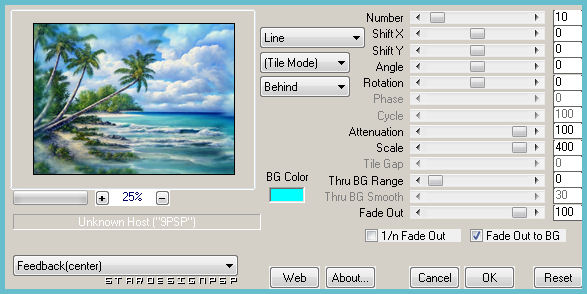
4.-
Ajustar_ Desenfocar_ Desenfoque Radial
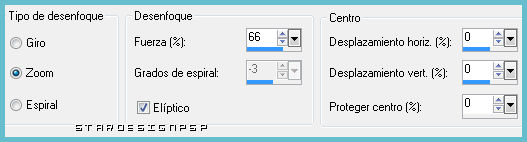
5.-
Efectos_ Complementos_ Krusty’s FX vol.I 1.0_Radial Texturizer
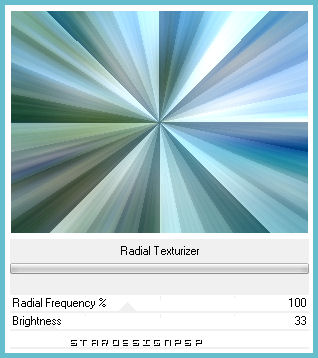
ETAPA 2 : la boya
1.-
Capas_ Duplicar
2.-
Efectos_ Complementos_ Flaming Pear_Flexify 2

3.-
Efectos_ Complementos_ Mura’s Meister_Pole transform
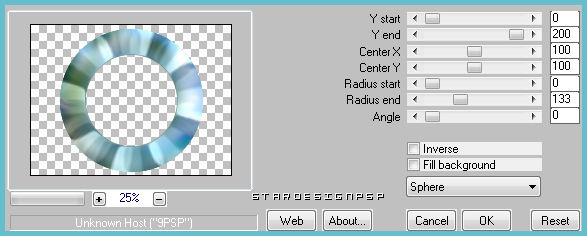
4.-
Efectos_ Efectos Geométricos_ Cilindro vertical
Intensidad_ 20%
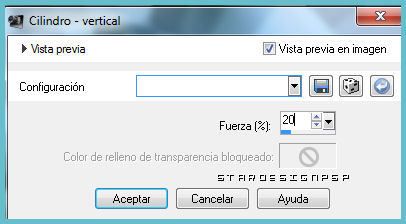
5.-
Efectos_ Efectos 3D_ Sombra en el color negro
0_ 0_ 60_ 20
ETAPA 3 : el paisaje
1.-
Activar la capa de la boya
Con la herramienta Varita Mágica_ Seleccionar el interior de la boya
Selecciones_ Modificar_ Expandir 30 pixels
2.-
Capas_ Nueva capa de trama
Capas_ Organizar_ Desplazar hacia abajo
3.-
Activar el tube paysage_ ws_Island_Point_mistedtubedbyelli
Edición_ Copiar
Edición_ Pegar en la selección
4.-
Efectos_ Complementos_ Mura’s Meister_Copies
Con los mismos valores que en la etapa 1
Selecciones_ Anular selección
5.-
Capas_ Fusionar visibles
Efectos_ Complementos_ Flaming Pear_Flood
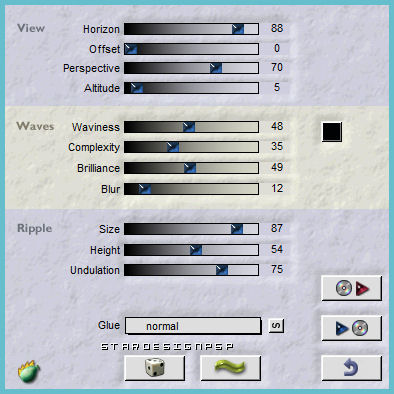
ETAPA 4 : el personaje
1.-
Activar el tube _ kTs_©Stoul_16
Edición_ Copiar
Edición_ Pegar como nueva capa
Capas_ Organizar_ Desplazar hacia arriba
Imagen_ Cambiar de tamaño_ Redimensionar al 70%
Todas las capas sin seleccionar
Colocar en la esquina inferior derecha
2.-
Ajustar_ Brillo y contraste_ Asignación local de tonos
Intensidad_ 1
3.-
Efectos_ Complementos_ Adjust_Variations_Tons Moyens
Clic 1 vez sobre original
1 clic sobre more blue
1 clic sobre more cyan
4.-
Efectos_ Efectos 3D_ Sombra en el color negro
0_ 0_ 60_ 20
ETAPA 5 : los pájaros
1.-
Activar el tube _silhouettes oiseaux
Trazar una selección alrededor de uno de los pájaros
Edición_ Copiar
Edición_ Pegar como nueva capa
Si es necesario redimensionarlo
Capas_ Modo de capas_ Superposición
Colocar al gusto
2.-
Repetir la misma etapa con varios de los pájaros
ETAPA 6 : el marco
1.-
Agregar vuestra firma
Fusionar todo
2.-
Imagen_ Agregar bordes_ Simétrico_ 25 pixels en un color que contraste
Con la herramienta Varita Mágica_ Seleccionar este borde
Llenar con un gradiente Primero_ Segundo Plano, que vamos a configurar con dos colores que elegiremos de nuestro tag
Estilo_ Lineal Angulo_ 90º Repeticiones_ 0
Invertido seleccionado
(Yo he elegido los colores #4f7aa5 y #627d6a)
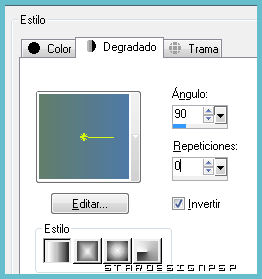
3.-
Efectos_ Complementos_ rusty’s FX vol.I 1.0_Radial Texturizer
Efectos_ Efectos de Borde_ Realzar más
4.-
Selecciones_ Invertir
Efectos_ Efectos 3D_ Sombra en el color negro
0_ 0_ 60_ 20
5.-
Capas_ Nueva capa de trama
Efectos_ Efectos 3D_ Recortar

Selecciones_ Anular selección
6.-
Guardar en formato jpg
Gracias por haberlo hecho o interpretado
Este tutorial ha sido realizado por Vérone. Es una creación personal.Cualquier parecido con otro no será mas que coincidencia.
Prohibida su uso o divulgación sin el previo consentimiento de su autora
Concepción y realización © veroreves 2010

